Главная беда современных смартфонов — автономность. Если кнопочные устройства с аккумуляторами менее 1000 мАч могли работать несколько дней, то новые гаджеты с сенсорными экранами, оснащенные батарейками на 5000 мАч, держатся сутки. Производители всеми силами стараются сэкономить заряд аккумулятора, а потому внедряют различные опции вроде спящего режима. Эта функция улучшает автономность, но в то же время доставляет определенные неудобства при использовании смартфона. Попробуем разобраться, как она работает, и что делать, если Андроид уходит в спящий режим.

Спящий режим есть на всех телефонах, и порой он очень раздражает
Содержание
- 1 Почему гаснет экран
- 2 Как отключить спящий режим на телефоне
- 3 Как настроить спящий режим
- 4 Что делать, если все равно гаснет экран телефона
Почему гаснет экран
Спящий режим или, как его еще называют, режим ожидания предназначен специально для экономии заряда. Больше всего энергии смартфона уходит на работу экрана, процессора и беспроводных интерфейсов. Поэтому, если оставить дисплей включенным, среднестатистический девайс продержится в лучшем случае 5-6 часов. Спящий режим на телефоне позволяет существенно продлить работу устройства вплоть до нескольких дней, для чего выполняется:
- отключение экрана;
- снижение частоты процессора;
- прекращение работы некоторых фоновых процессов;
- деактивация энергозатратных интерфейсов (например, GPS).
Чтобы включить спящий режим Андроид, необходимо нажать на кнопку питания. Следовательно, для возвращения на рабочий стол нужно еще раз нажать клавишу и при необходимости ввести пароль или приложить палец к сканеру. Если у вас сам по себе быстро гаснет экран телефона — значит, в настройках установлен тайм-аут для перехода в режим ожидания.
⚡ Подпишись на Androidinsider в Дзене, где мы публикуем эксклюзивные материалы
Когда телефон уходит в спящий режим, продолжают работать все базовые службы. В частности, вы все равно остаетесь на связи, так как на устройство в любой момент может поступить звонок или прийти сообщение. Этим режим ожидания отличается от обычного выключения.

Экран гаснет и блокируется сам по себе? Исправим
В то же время у некоторых людей телефон отключается в спящем режиме, что является серьезной проблемой, решение которой представлено в отдельном материале. В этом тексте мы не будем заострять на ней внимание, сосредоточившись лишь на способах, как отключить спящий режим на Андроиде.
❗ Поделись своим мнением или задай вопрос в нашем телеграм-чате
Как отключить спящий режим на телефоне
Чтобы экран телефона не гас, нужно либо выключить автоматический переход в спящий режим, либо увеличить тайм-аут. Сделать это можно по следующей инструкции:
- Откройте настройки устройства.
- Перейдите в раздел «Блокировка экрана».
- Во вкладке «Спящий режим» установите нужное значение.
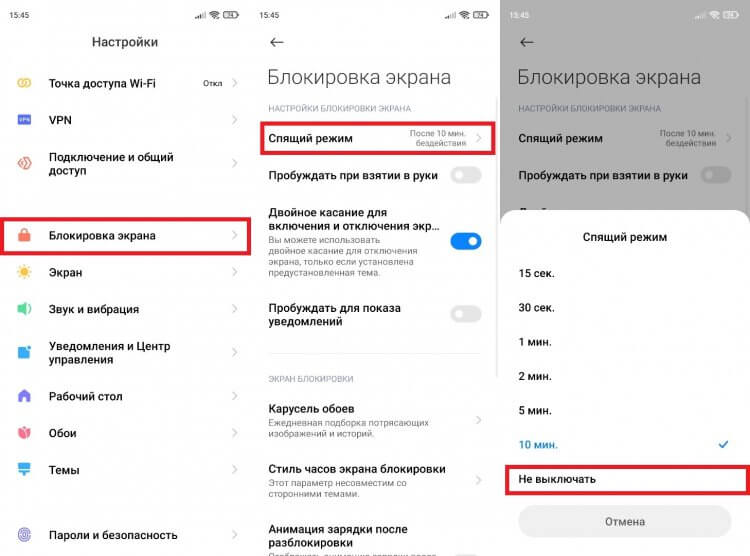
Можно выбрать тайм-аут или запретить автовыключение экрана
Как правило, вы можете выбрать тайм-аут в промежутке между 10-ю секундами и 30-ю минутами. Но в зависимости от производителя устройства эти значения отличаются. Также на некоторых смартфонах не предусмотрена опция полного отключения тайм-аута.
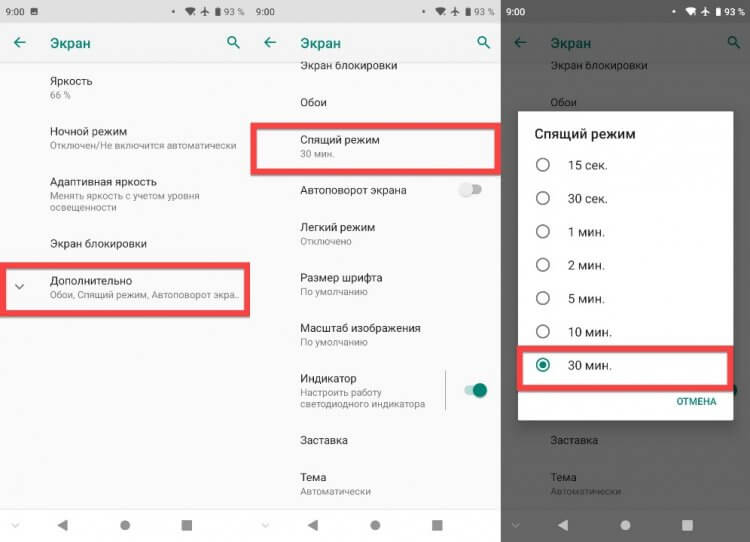
На некоторых смартфонах можно только установить тайм-аут
Как быть в таком случае? Иногда, чтобы экран не гас на Андроид, необходимо активировать соответствующую опцию в настройках для разработчиков. Обычно она называется «Не выключать экран».
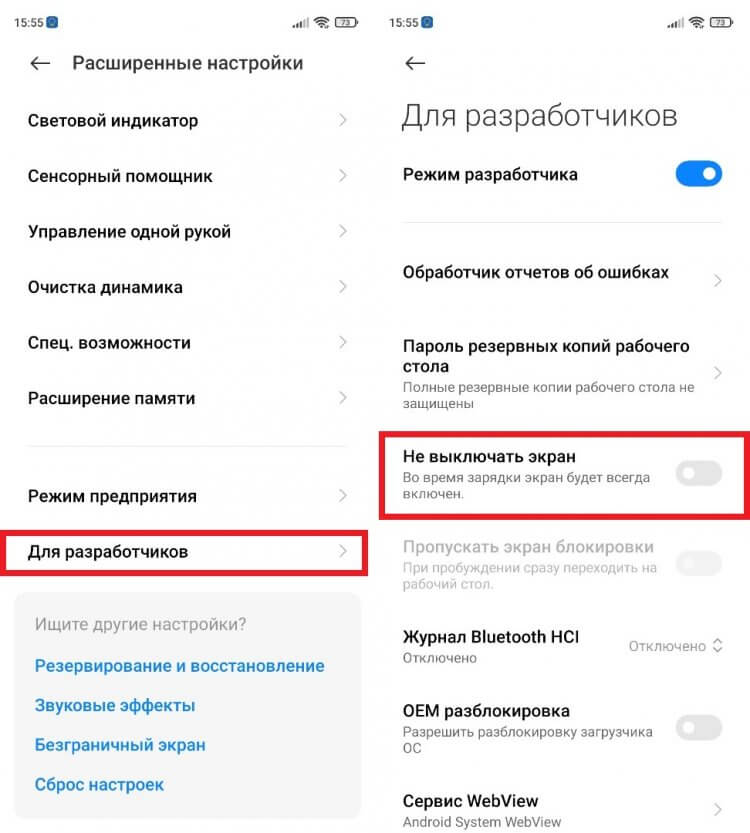
Для появления меню разработчиков несколько раз тапните по версии прошивки в разделе «О телефоне»
🔥 Загляни в телеграм-канал Сундук Али-Бабы, где мы собрали лучшие товары с АлиЭкспресс
В моем случае функция играет другую роль, так как убрать тайм-аут экрана можно напрямую через настройки экрана. На вашем устройстве, скорее всего, «Не выключать экран» приведет именно к тому, что телефон перестанет автоматически переходить в режим ожидания. Если же у вас все равно гаснет экран Андроида, ознакомьтесь со следующим пунктом, где я рассказываю, как настроить спящий режим.
Как настроить спящий режим
Настроить переход в спящий режим можно не только при помощи системных параметров, но и за счет специальных приложений. Так, если у вас гаснет экран смартфона, а убрать тайм-аут не получается, установите Screen ON (Stay awake). Оно позволяет принудительно выключить переход в спящий режим.
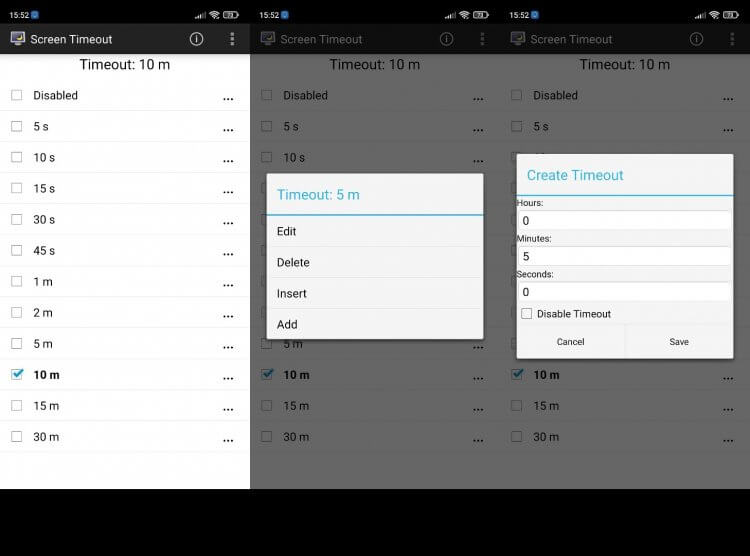
Screen Timeout — более функциональное приложение
Ну и, наконец, о том, как настроить спящий режим, если телефон предлагает слишком мало вариантов тайм-аута. Рекомендую установить приложение Screen Timeout. В нем вы можете настроить автовыключение экрана с точностью до секунды, а также полностью запретить переход в режим ожидания.
⚡ Подпишись на Androidinsider в Пульс Mail.ru, чтобы получать новости из мира Андроид первым
Что делать, если все равно гаснет экран телефона
Отвечая на вопрос, почему гаснет экран смартфона, также необходимо сказать о режиме энергосбережения. Более подробная информация о нем представлена здесь. Ну а я лишь напомню, что одной из особенностей этого режима является быстрое отключение экрана. Обычно тайм-аут при активации энергосбережения переключается на 10-15 секунд, даже если ранее вы от него отказывались. Поэтому, чтобы экран телефона не гас, опцию необходимо деактивировать:
- Откройте настройки смартфона.
- Перейдите в раздел «Питание и производительность».
- Установите режим «Сбалансированный» или отключите режим энергосбережения.
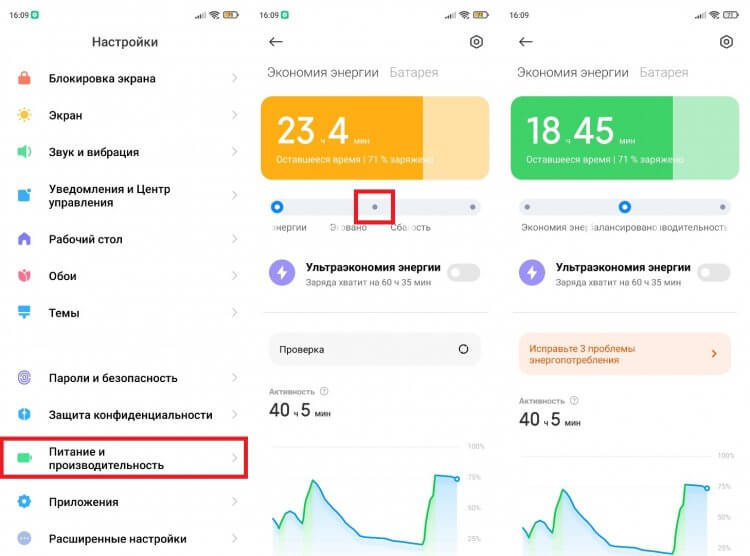
Зачастую режим энергосбережения устанавливает минимальный тайм-аут
После этого конфликт настроек будет исчерпан, но я рекомендую еще раз проверить тайм-аут экрана во вкладке «Спящий режим» или изменить ее через приложения, упомянутые ранее в тексте.

Смартфон – многофункциональное устройство, которое может функционировать в разных режимах. Многим пользователем кажется, что гаджет осуществляет свою работу только при включенной рекламе. Однако существует спящий режим на операционной системе Андроид, когда внешне создается впечатление, будто телефон бездействует, но на самом деле он продолжает функционировать. Предлагаем разобраться, что собой представляет подобный режим, и как его можно настроить.
Что такое режим сна на андроиде?
Режим сна на операционной системе Android представляет собой работу гаджета с минимальным потреблением ресурсов, когда практически не задействуются мощности процессора, а заряд аккумулятора практически не падает.

Если у смартфона погас экран, значит, он находится в спящем режиме. Несмотря на то, что пользователь не может осуществить звонок или запустить какое-либо приложение, аппарат продолжает работать. Он готов пробудиться в любой момент, когда на телефон поступит уведомление или входящий звонок.
На заметку. На некоторых устройствах с AMOLED-экраном также есть функция Always-on-Display или «Активный экран», которая оставляет дисплей всегда включенным, но при этом потребляет минимум ресурсов.
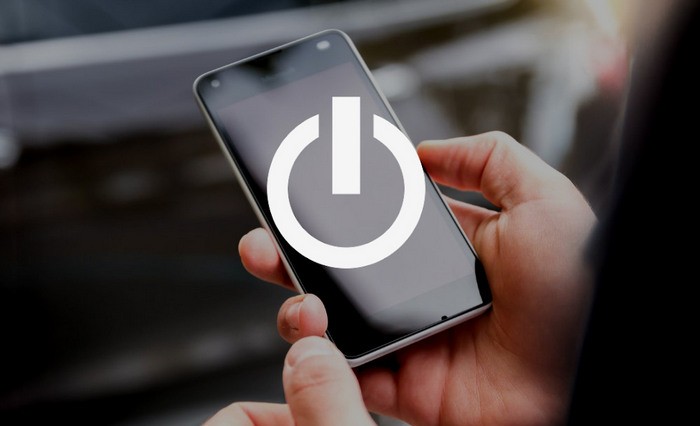
Настройка режима
Как правило, для перехода в режим сна достаточно нажать кнопку питания. После этого экран гаснет, и телефон начинает потреблять намного меньше ресурсов. Следовательно, чтобы активировать стандартный режим работы, требуется разблокировать гаджет.
Вместе с тем ручной перевод смартфона в Screen Off далеко не всегда надежен. Пользователь может отойти от своего гаджета, забыв нажать кнопку питания, и тогда экран устройства продолжит быть активным. В таком случае любой человек сможет получить доступ к персональным данным, а сам аппарат начнет быстрее разряжаться.
Чтобы этого не произошло, производители мобильных устройств предусмотрели функцию автоматического перехода в спящий режим. Она доступна на каждом смартфоне и регулируется через настройки.

Samsung
Принцип управления Screen Off везде примерно одинаков, однако из-за разницы оболочек немного отличаются названия пунктов меню, из-за чего новичку бывает сложно включить или отключить автоматический переход в «сон».
Если вы являетесь владельцем смартфона Samsung на оболочке OneUI, то для управления опцией понадобится:
- Открыть настройки телефона.
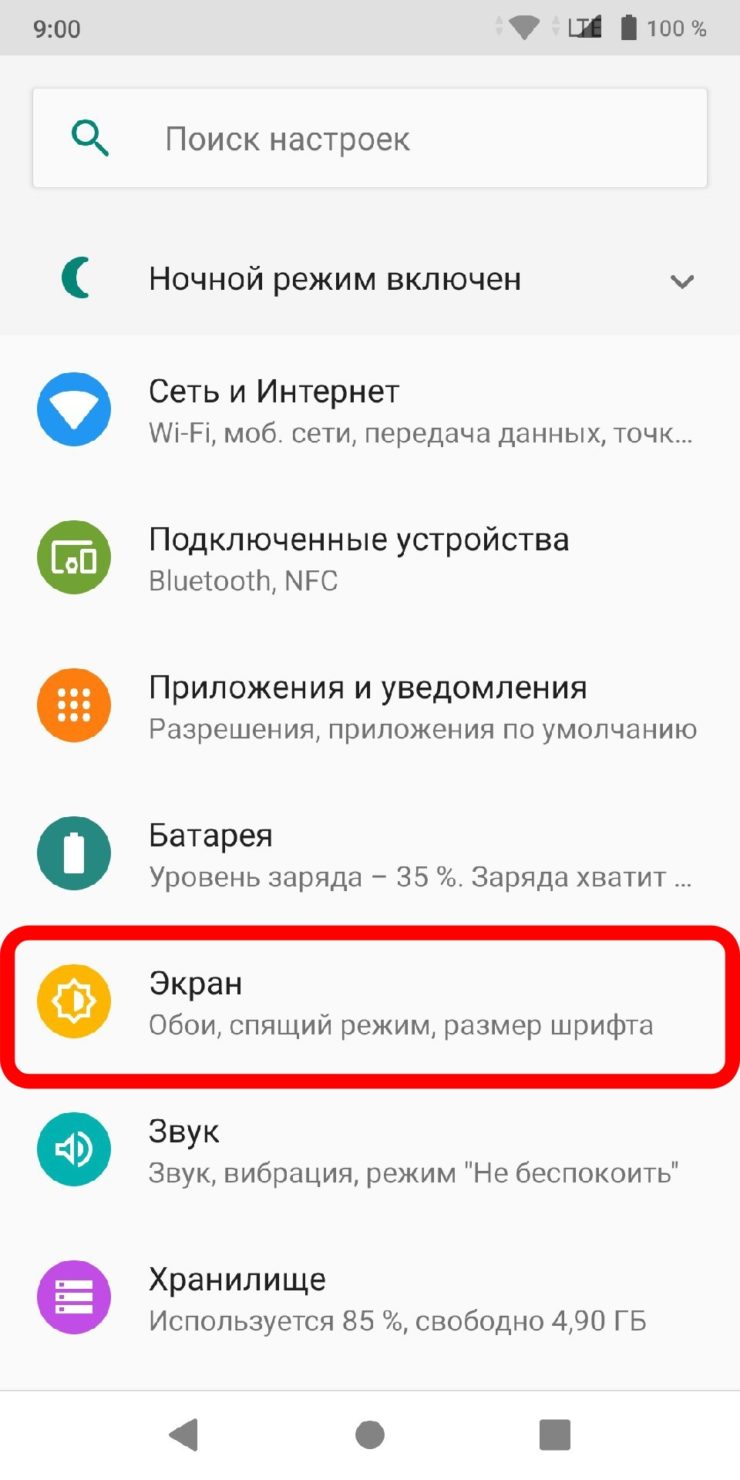
- Перейти в раздел «Дисплей», а затем – «Тайм-аут экрана».
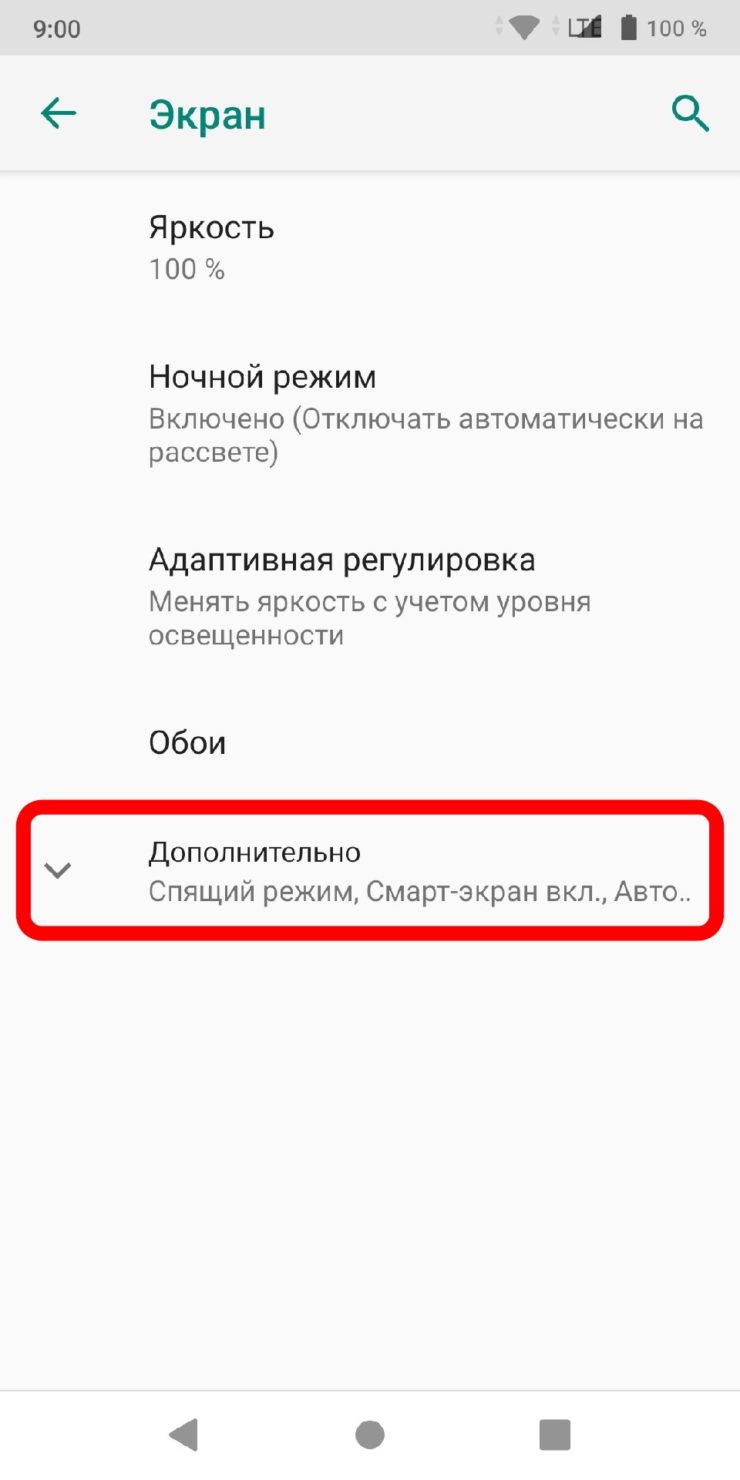
- Установить интересующее значение.

В указанном разделе пользователю предлагается установить промежуток времени, после которого экран погаснет. Отчет ведется с момента последнего прикосновения дисплея и приостанавливается во время просмотра видео. Если вы хотите отказаться от «сна», то нужно выбрать параметр «Нет».
Xiaomi
На телефоне марки Xiaomi тоже можно управлять режимом сна. Правда, включение и выключение опции происходит немного иначе:
- Откройте настройки устройства.
- Перейдите в раздел «Блокировка экрана и отпечаток пальца», а затем – «Спящий режим».
- Установите интересующее значение.
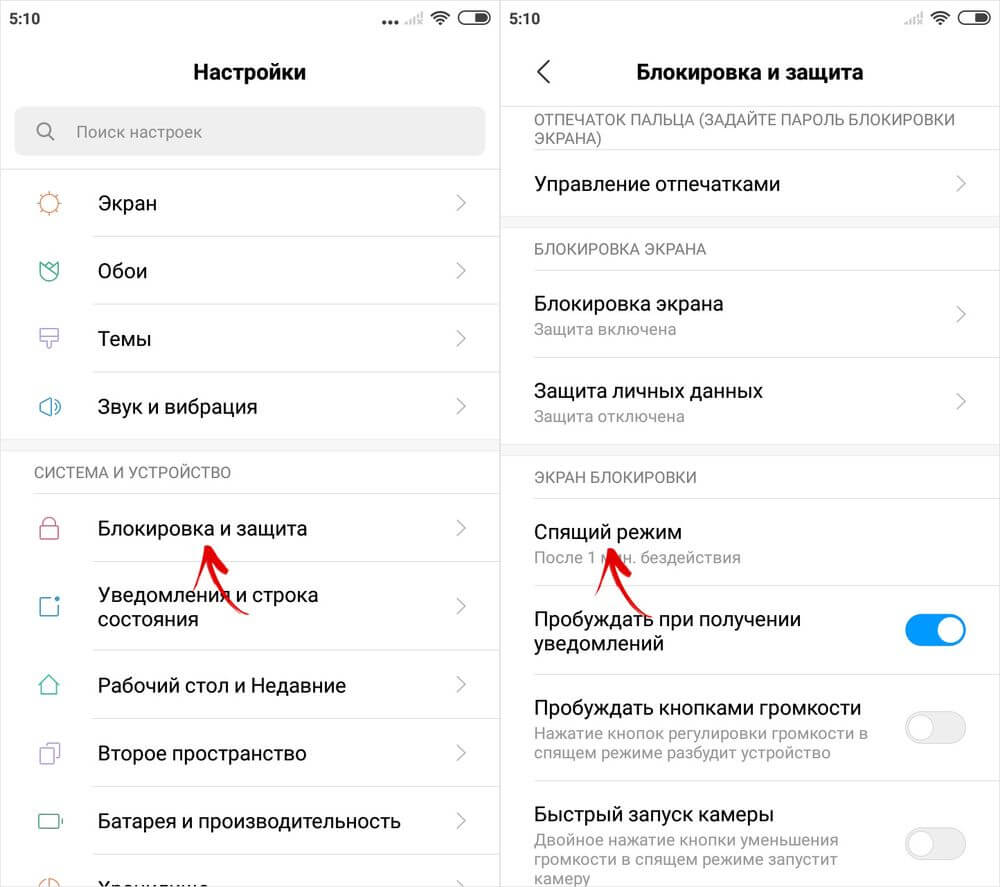
Xiaomi предлагает на выбор несколько вариантов тайм-аута – от 15 секунд до 10 минут. Как и в случае с Samsung, пользователь может установить значение «Не выключать», и тогда экран не будет гаснуть.
Huawei и Honor
Наконец, рассмотрим алгоритм действий на устройствах Huawei и Honor, которые базируются на одной и той же оболочке:
- Запускаем настройки девайса.
- Переходим в раздел «Экран», а затем – «Спящий режим».
- Устанавливаем нужное значение.

Временной промежуток здесь такой же, как и на Xiaomi. То есть он ограничен рамками от 15 секунд до 10 минут. Разумеется, можно выбрать параметр «Никогда», чтобы экран никогда не гас.
Сторонние приложения
Некоторые пользователи сталкиваются с проблемой, когда дисплей гаснет даже в том случае, если в настройках установлено значение «Никогда». В качестве одного из методов решения проблемы предлагается воспользоваться специальным приложением. Предлагаем обратить внимание на три хороших варианта.
Stay Alive!
Эта программа доступна для бесплатного скачивания через магазин приложений Google Play Маркет. Настройка софта выполняется следующим образом:
- Устанавливаем приложение.
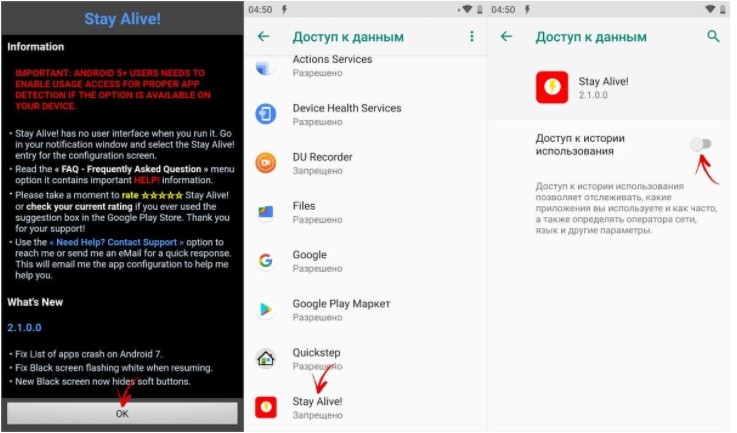
- Запускаем программу.
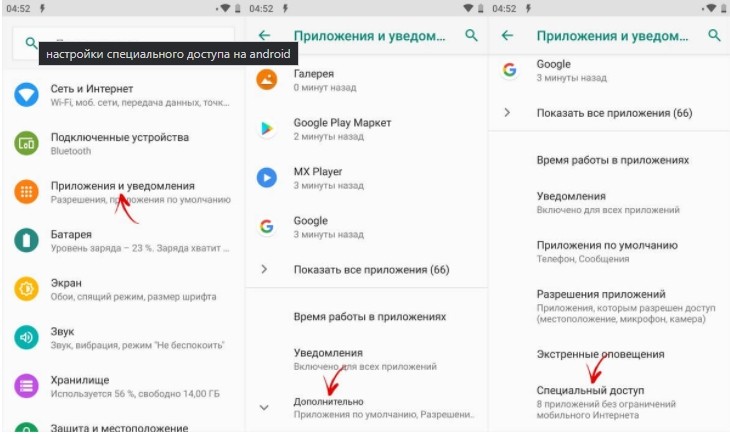
- Жмем кнопку «ОК».
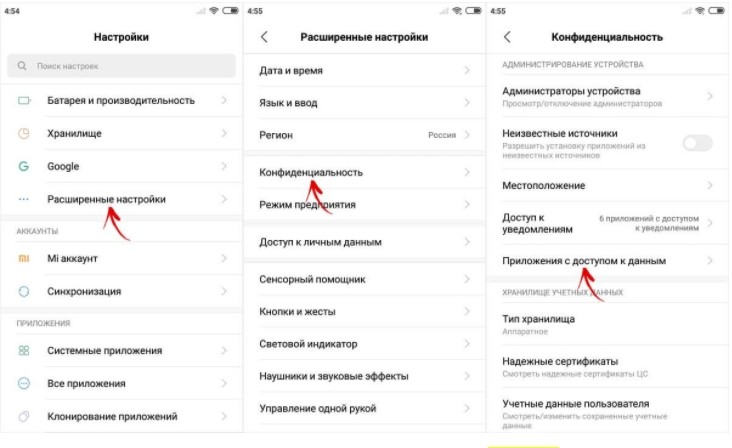
- После этого нас перекидывает в раздел настроек, где нужно выбрать «Stay Alive!» и разрешить ему сбор статистики.
- Возвращаемся в приложение и устанавливаем значение «Keep screen on while charging and on battery».
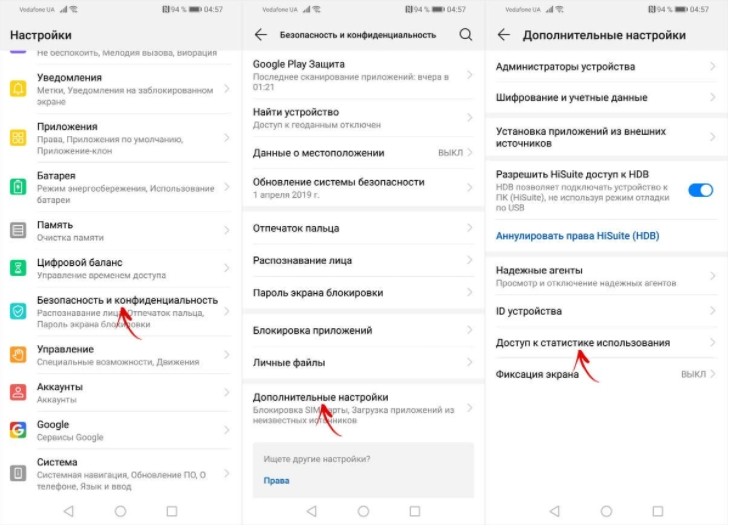
Если все сделано верно, то телефон перестанет автоматически переходить в спящий режим, и экран всегда будет оставаться включенным. Разумеется, его всегда можно погасить принудительно, нажав клавишу питания.
Stay Awake
Принцип действия этой программы не отличается от ранее рассмотренного приложения, а потому нет смысла подробно останавливаться на алгоритме настроек. Отметим лишь, что для запрета на «сон» нужно нажать кнопку «Activate», предварительно выдав проге все необходимые разрешения.

Screen ON
Еще одна программа, которая может вам пригодиться. Работает по тому же принципу и требует предварительной выдачи разрешений. Внутри Screen On есть несколько вариантов перехода в режим сна. Выберите интересующий параметр и нажмите кнопку «Start».

Когда не следует отключать спящий режим
Помните, что отключение функции автоматической блокировки экрана сильно сказывается на автономности устройства. Также это действие подвергает опасности персональные данные. Поэтому не отказывайтесь от режима сна, когда находитесь вдали от источника питания или в месте, где вы не один.
Проблемы и способы их решения
Порой от владельцев поступает жалоба, что на их устройстве невозможно настроить автовыключение экрана. Чаще всего эта проблема связана с невнимательностью пользователя, который просто не может найти нужный раздел меню. Рекомендуется еще раз изучить настройки гаджета и при необходимости установить дополнительный софт. Если вы уверены, что опция управления «сном» действительно исчезла, то нужно либо перезагрузить смартфон, либо выполнить сброс до заводских настроек.
Как настроить время, через которое экран телефона будет автоматически выключаться?
В смартфонах на Android есть много полезных функций, доступных по умолчанию — для их работы не нужно устанавливать дополнительные прошивки и приложения. Одна из них — спящий режим. Это функция, с помощью которой можно задать время, когда телефон переключится в спящий режим. В результате, после определенного времени бездействия экран погаснет.
Чтобы выйти из спящего режим, нужно нажать на любую кнопку и разблокировать устройство. По умолчанию стоит минимальное время для перехода в спящий режим. Это нужно, чтобы никто без ведома владельца не успел воспользоваться гаджетом. Например, человек оставил телефон на столе, а сам отошел. Через заданное время смартфон автоматически заблокируется — перейдет в спящий режим.
Также данная опция позволяет экономить заряд аккумулятора: если на экране постоянно работает подсветка, батарея разряжается быстрее. Спящий режим поможет избежать быстрого разряда, если владелец смартфона забыл заблокировать гаджет.

Как включить и отключить спящий режим на телефоне?
Чтобы активировать спящий режим на смартфоне, нужно перейти в настройки гаджета. Далее следует зайти в раздел «Экран» (или «Дисплей») → «Дополнительно» (или «Еще»). В этих разделах есть функция «Спящий режим». Откройте ее и выберите время, через которое телефон перейдет в спящий режим.
Здесь можно выбрать интервал 15 секунд, 30 секунд, 1 минуту, 2 минуты, 5 минут, 10 минут, 30 минут. Отключить эту функцию нельзя, максимум — установить 30 минут задержки, чтобы телефон переходил в спящий режим только через полчаса бездействия.
Если нужно, чтобы телефон постоянно находился в активном состоянии (экран не гаснул никогда), придется воспользоваться специальным разделом «Для разработчиков». Здесь найдите опцию «Не выключать экран» (или «Активный режим»).
Читайте нас в Telegram — там самое интересное и актуальное
В любом современном смартфоне есть возможность перехода экрана в спящий режим. Это позволяет экономить заряд батареи и, как следствие, увеличить время автономной работы.
В смартфонах есть огромное количество функций и параметров, которые пользователь может настроить как ему будет удобно. Особенно, если мы говорим об актуальных версиях операционной системы, ведь каждое новое обновление обычно приносит с собой (новые баги) что-то полезное.
И хотя существует множество приложений, способных расширить возможности каждого девайса, все базовые и самые важные моменты мы можем регулировать самостоятельно. К таким можно отнести и спящий режим экрана – тайм-аут. Это время, по истечении которого дисплей будет гаснуть автоматически, если пользователь не взаимодействует с экраном.
Содержание
- 1 Для чего нужен спящий режим
- 2 Управление спящим режимом на Android
- 2.1 Включение опции в режиме для разработчиков
- 2.2 Установка необходимого ПО
Для чего нужен спящий режим
На что уходит больше всего энергии, пока мы пользуемся смартфоном или планшетом? Правильно, на подсветку экрана. Именно она занимает первое место по энергопотреблению, а уже после идут процессор, работа различных модулей (например, мобильная сеть, GPS) и прочее. Часто бывает так, что после прочтения сообщения или звонка мы просто откладываем гаджет в сторону и ленимся нажать кнопку питания, чтобы самостоятельно перевести смартфон в режим сна, а разрядка батареи в это время продолжается.
Поэтому, спящий режим нужен для того, чтобы экран не находился постоянно включенным, даже когда смартфон находится в бездействии. Кроме того, у этой функции можно выделить и другое предназначение: защита устройства от посторонних людей, чтобы никто другой не смог воспользоваться разблокированным экраном, пока вас нет рядом.
Ведь после того, как экран снова погаснет, для того, чтобы сделать что-либо, человеку придется ввести PIN-код, приложить отпечаток пальца или пройти любую другую идентификацию, в зависимости от установленного в настройках способа блокировки. На большинстве систем вы можете установить минимальное значение тайм-аута в 15 секунд, а максимальное – в 30 минут.
У некоторых устройств при необходимости можно и вовсе отключить спящий режим, чтобы экран самостоятельно не «засыпал» никогда. По крайней мере, это может быть актуально только для старых версий ОС Android, так как на более поздних разработчики убрали такую возможность.
Управление спящим режимом на Android
Чтобы отрегулировать время перехода устройства в спящий режим (для Android), следует повторить следующие действия:
Шаг 1. Откройте настройки смартфона и перейдите в раздел «Экран».

Шаг 2. Нажмите на кнопку «Дополнительно», чтобы раскрыть полный список функций.

Шаг 3. Найдите строку «Спящий режим» и нажмите на нее.

Шаг 4. В появившемся контекстном окне выберите желаемое время перехода устройства в режим сна.
Если же вы, наоборот, хотите выключить этот режим, чтобы экран постоянно был активен, это можно сделать двумя способами. Первый – активировать соответствующую функцию в настройках для разработчика. Он может не понравиться многим, так как работать это будет только во время зарядки девайса.
Второй способ – установить дополнительную программу. Рассмотрим оба варианта.
Включение опции в режиме для разработчиков
Для начала нам потребуется активировать пункт «Режим для разработчиков» в настройках системы, а уже после мы сможем добраться до нужной функции. Делается все это следующим образом:
Шаг 1. Перейдите в настройки устройства и найдите вкладку «Система».

Шаг 2. Далее откройте раздел «О телефоне» и пролистайте меню ниже, пока не наткнетесь на строчку «Номер сборки». Нажмите на нее 5-10 раз подряд до появления всплывающего уведомления «Не нужно, вы уже разработчик».


Шаг 3. Вернитесь в раздел «Система» и раскройте меню «Дополнительно».
Шаг 4. Появится заветная строчка «Для разработчиков» – нажмите на нее.

Шаг 5. После открытия меню необходимо активировать сам раздел и найти функцию «Не выключать экран».

Теперь во время зарядки устройства, экран не будет переходить в спящий режим. Если вам этого кажется мало, читаем пункт ниже. Там мы научим смартфон/планшет бодрствовать постоянно, вне зависимости от того, подключено ли зарядное устройство или нет. Это будет полезно, например, когда в работе вы постоянно переключаетесь между устройствами (компьютер и смартфон) и вам лень постоянно снимать блокировку.
Установка необходимого ПО
Каких-либо прав суперпользователя и танцев с бубном здесь не потребуется: нужно просто скачать определенное приложение из официального магазина и нажать пару кнопок.
Шаг 1. Откройте Google Play на своем устройстве и скачайте «Quick Settings» (можно просто перейти по этой ссылке).
Шаг 2. Запустите программу после установки и нажмите клавишу «Accept and continue», чтобы принять правила пользовательского соглашения.

Шаг 3. Нажмите на кнопку «Показать все», чтобы открыть весь список возможностей приложения.

Шаг 4. В появившемся меню найдите строку «Кофеин» и нажмите на нее. В выпадающем списке выберите «Enable tile».

Шаг 5. Теперь опустите «шторку» (верхняя панель уведомлений) и нажмите кнопку «Изменить».


Шаг 6. Пролистайте вниз, чтобы найти появившийся значок «Кофеин» от Quick Settings и перетащите его наверх. После перетаскивания осталось просто активировать его, предоставив программе доступ к отображению окон поверх других приложений.


Создание режимов энергосбережения на электронном устройстве – необходимость. Без режимов работы такого характера продолжительность автономного использования сильно сократилась бы. При активизации:
- ограничиваются фоновые процессы;
- замедляется производительность;
- отключается ряд энергозатратных компонентов и подсветка.
Иногда опцию называют тайм-аут экрана. Если вы услышите это название, то обозначает оно тот же «спящий режим».
Что такое спящий режим в телефоне
Современные смартфоны и планшеты, когда их долго не используют, переходят в спящий режим. Этот режим экономит энергию аккумуляторной батареи. По умолчанию период перехода составляет 30 секунд. Но не всегда это время оптимально:
- если вы много читаете и не успеваете перелистывать страницу;
- если нужно проводить трансляции;
- когда экран используется как источник света;
- нужно, наоборот, очень четко регулировать расход энергии в батарейке и т.п.
Исходя из этого в системе заложена возможность изменения времени энергосбережения или опция полного отключения самостоятельного перехода в сон. Можно настроить разный тайминг для отдельных приложений.
Если нужно полностью выключить функцию, придется прибегнуть к использованию раздела «Для разработчиков». Также помочь с решением этой задачи может специальное приложение.
Как отключить спящий режим на телефоне
Есть несколько принципиальных способов, с помощью которых можно отключить опцию. Они зависят от модели телефона и версии прошивки, а также пользовательских настроек и предпочтений. Всего их три:
- воспользоваться системной опцией, если это заложено прошивкой (обычно актуально для китайских производителей);
- выйти в раздел «Для разработчиков» и найти возможность «Не выключать экран». Она позволит оставлять экран включенным всегда, даже во время зарядки;
- найти и скачать стороннее приложение, которое поможет гибко настроить энергосбережение на гаджете под потребности.
У рядового пользователя может возникнуть вопрос по тому, как найти режим разработки на своем смартфоне, так как этот раздел скрыт. Помимо спящего режима здесь можно подкорректировать вспомогательные параметры: отладка, логи, формирование отчетов, диагностические параметры и пр.
Активация возможности происходит через меню основных настроек.
Здесь нужно найти блок информации «О телефоне», который часто сопровождается иконкой в виде буквы «i» в круге.
Отыщите среди информации строку с номером сборки. Если кликнуть по этому месту 7 раз, то появится скрытое системное оповещение о процедуре входа в режим «Для разработчиков».
После этого раздел будет доступен, как и обычные параметры системы.
Оперативная инструкция по тому, как сделать так, чтобы экран не выключался, приведена в ролике:
Когда не следует отключать спящий режим
При управлении обсуждаемой функцией следует учитывать, что она создана для щадящей работы устройства. Без нее телефон работает в постоянном режиме нагрузки, а это повышенный износ деталей и комплектующих. Кроме того, гаджет будет сильнее греться и чаще требовать подзарядки.
Не подойдет режим отключенного сна тем, кто забывает выключать экран самостоятельно.
Пренебрежение переходом в режим сна может привести к быстрой поломке устройства, а также отключению из-за разряда батареи в непредвиденных ситуациях.
Как настроить спящий режим через настройки
Настройка спящего режима – стандартная опция для любой операционной системы на Андроиде. Основное меню управление находится по следующему пути:
- заходим в раздел основных настроек системы через шторку и иконку в виде шестеренки или через основное меню и выбор раздела «Настройки»;
- там находим строку с надписью «Экран»;
- на новых версиях системы стоит также проверить блок опций под заголовком «Дополнительно»;
- в полученном окне нужно найти и выбрать функцию «Спящий режим»;
- на телефонах китайских производителей иногда искомый блок располагается в подразделе «Блокировка и защита».
На скриншотах экрана путь выглядит следующим образом:
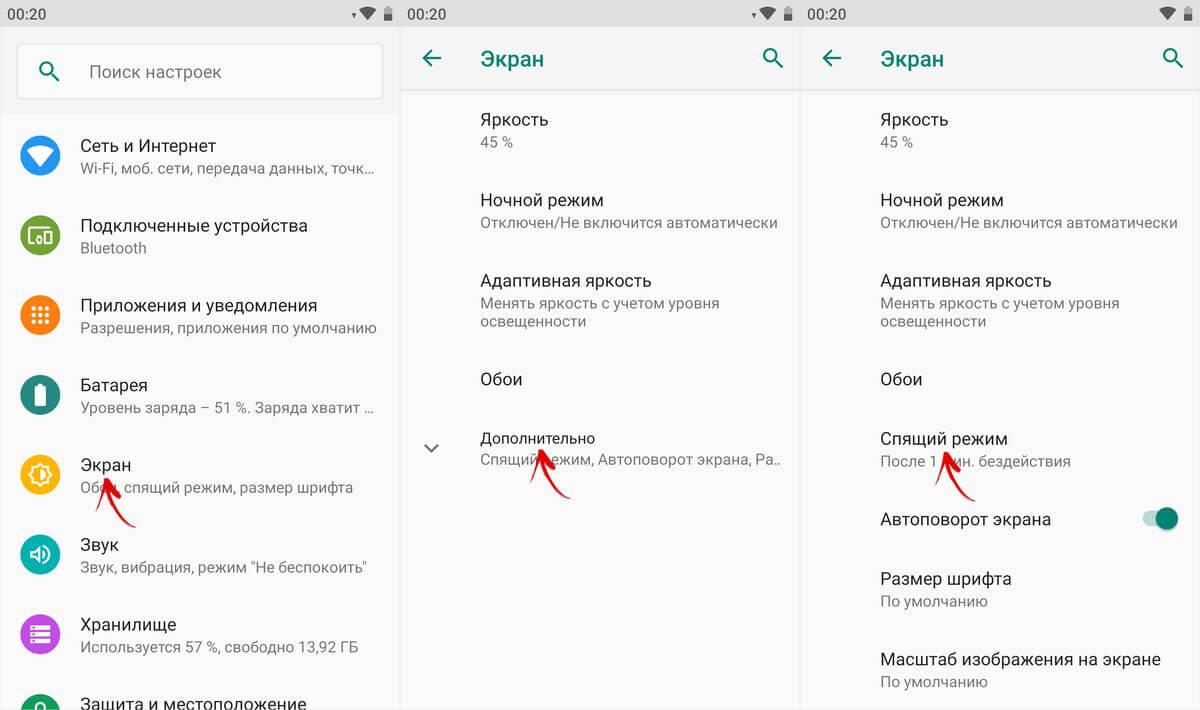
Система автоматически предложит выбрать время с момента последней активности до отключения питания. Стандартно доступны варианты:
- 15 секунд;
- 30 секунд;
- 1 минута;
- 2 минуты;
- 5 минут;
- 10 минут;
- 30 минут.
Как вы можете заметить, полного отключения принудительного сохранения энергии здесь нет. Однако, китайские производители, такие как Сяоми, Хуавей и Хонор добавили эту функцию в стандартные настройки. Она записана как клавиша «Не выключать» или «Никогда» в карусели выбора времени ожидания.
Если вы хотите увидеть процесс установки опции в режиме реального времени, можете обратиться к следующему видео:
https://www.youtube.com/watch?v=_w6HYU6WRKw?list=TLPQMzAwNjIwMjBkPLmi_fzAZg.
Если в разделе «Спящий режим» вы не нашли опции по выключению, то придется использовать стороннее приложение или воспользоваться настройками «Для разработчиков». Кстати, устройство будет активно и во время подзарядки аккумулятора.
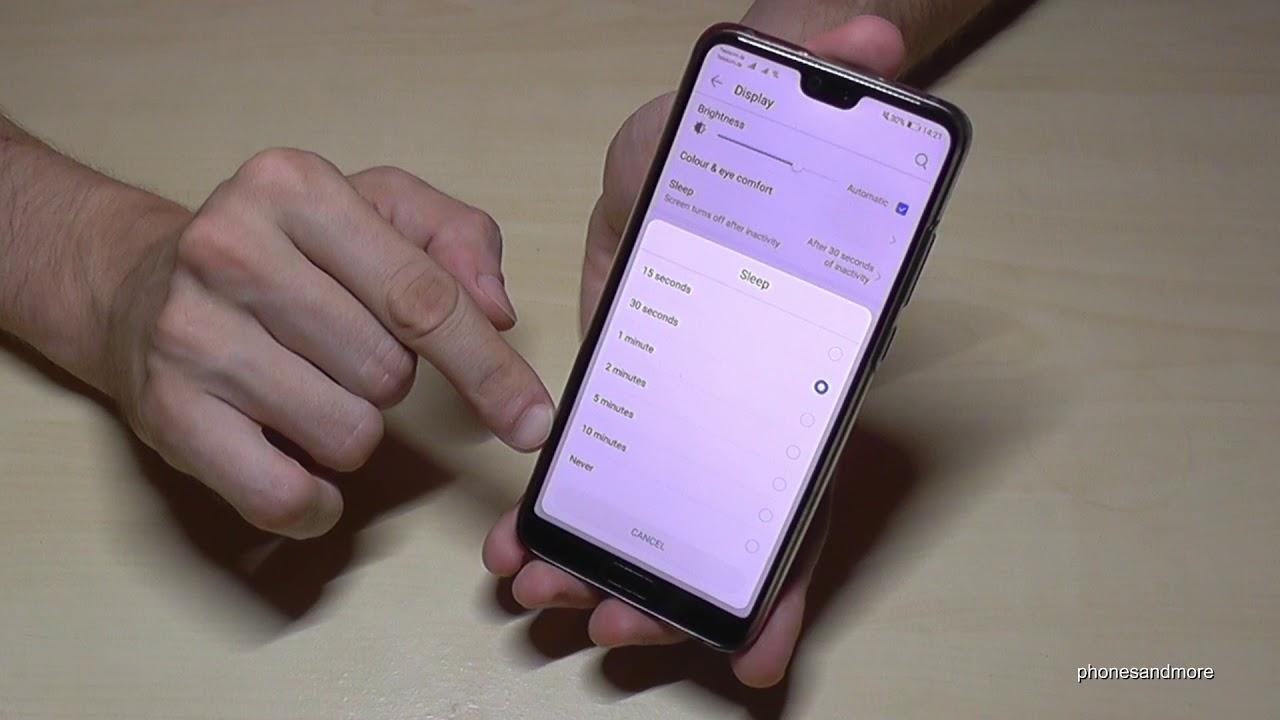
Как настроить спящий режим с помощью сторонних приложений
Дополнительные параметры управления режимом сна смартфона могут быть установлены через стороннее приложение. Его вы аналогично другому программному обеспечению скачиваете с сайта разработчика или официального магазина программ Google Play. Предлагаем несколько альтернативных вариантов:
- Stay Alive! Keep screen awake. Этот сервис позволяет управлять приложениями и GPS, любимым каналом для просмотра фильмов и ТВ, показа слайд-шоу, и т.д. … Это решение пригодится также разработчикам и тестировщикам программного обеспечения. С его помощью экран никогда не потухнет внезапно, пока вы не захотите этого. Большинство принципиальных возможностей доступно бесплатно.
- Включите экран. Приложение работает по принципу лампочки. Вы ее включили, а значит и телефон постоянно горит. Главное, не забыть выключить. Функциональность максимально проста и понятна. Нет рекламы и дополнительных сложных условий использования.
- Keep Screen On. При установке на главном экране появляется лампочка. Если вы ее включите, то телефон будет работать постоянно без ухода в спящее состояние. Главный минус этого, также, как и предыдущего вариант, необходимость выключить систему. Однако, элемент управления находится на видном месте, не нужно запускать дополнительное диалоговое окно или лезть в настройки системы.
Общий алгоритм работы с программами одинаковый: скачиваем дистрибутив, устанавливаем необходимые компоненты в памяти гаджета, не забываем предоставить права доступа. После этого в диалоговом меню появится перечень возможностей, которые реализованы с помощью конкретного решения.
Для поиска других приложений, которые помогают настроить спящий режим или подстроить его под определенные программы, используйте поисковые запросы в Плей Маркете «негаснущий экран» или «screen aliife».

Александра
Работаю в сфере ИТ и разработки устройств. Считаю, что хорошая инструкция снимает 90% вопросов. Открыта к вопросам и комментариям
Задать вопрос
С помощью какого решения можно настроить выборочное отключение режима сна для отдельных приложений? Например, для чтения книг.

Эту опцию можно настроить в базовой и бесплатной версии утилиты Stay Alive!. Через раздел «Выбрать приложения» можно выполнить такую настройку. Галочками пользователь должен отметить те сервисы, для которых спящий режим не нужен. Также здесь есть опция, чтобы затемнять экран, но он не будет гаснуть совсем.
Нужно ли устанавливать ограничение спящего режима, когда телефон используется как второй экран?

Да, в этом случае получается удобная комбинация, когда смартфон постоянно включен и отображает информацию в режиме реального времени.
По каким параметрам выбирать приложение для скачивания в Плей Маркете?

Определитесь с функциональностью, посмотрите на отзывы и интенсивность появления рекламы (для бесплатных версий).

Автор
Александра
Работаю в сфере ИТ и разработки устройств. Считаю, что хорошая инструкция снимает 90% вопросов. Открыта к вопросам и комментариям
